ZEL-Услуги
»Пресс-центр
»Статьи
»Смогу ли я работать в Windows 10 с 2 ГБ оперативной памяти? А в Windows 11?

Подойдёт ли для использования Windows 10 2 ГБ оперативной памяти? Достаточно ли 2 ГБ ОЗУ в новой Windows 11?
Ответили на эти вопросы с учётом официальных системных требований и практического использования ПО на актуальных версиях ОС от Microsoft.
Операционная система Windows 10 вышла 2015-м году и с тех пор претерпела тысячи изменений. На данный момент актуальная версия «21H2» предъявляет более строгие технические требования к компьютеру, чем первые версии. Кроме того, к 2022-му году выпущена новая Windows 11 с ещё более высокими системными спецификациями. Остановимся на них подробнее.
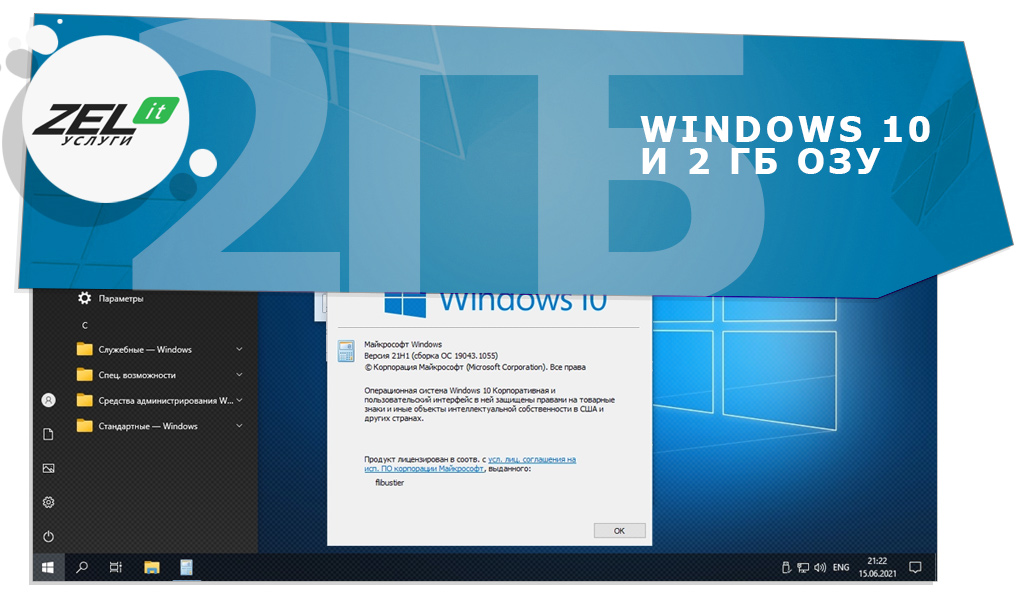
Windows 10 и оперативная память 2 ГБ
Сборка Windows 10 21H2 тяжёлая и содержит много предустановленного программного обеспечения (системных функций, приложений, процессов, которыми вы, вероятно, даже никогда не воспользуетесь). И хотя в системных требованиях официально рекомендуется ОЗУ 1 ГБ (32-разрядная) или 2 ГБ (64-разрядная), гладкая работа на системах с двумя гигабайтами оперативной памяти возможна при отключении всех лишних настроек.
Минимальные системные требования Windows 10:
- официальная страница Microsoft;
- Процессор или мобильный чипсет не менее 1 ГГц;
- ОЗУ 1 ГБ (32-бит Windows) или 2 ГБ (64-бит);
- Свободное место 16 ГБ (32-бит) или 32 ГБ (64-бит);
- Видеочип с драйвером WDDM 1.0 и поддержкой DirecX 9 и выше;
- Монитор с разрешением 800 x 600 и больше;
- Интернет обязателен во всех версиях для первоначальной настройки и установки обновлений.
Как комфортно использовать Windows 10 на 2 ГБ ОЗУ?
Мы использовали компьютеры с минимальным объёмом оперативной памяти 2 ГБ для Windows 10, и их производительность на поверку оказалась не такой ужасной. Памяти достаточно на выполнение базовых функций системы, запуск простых приложений и одну-две вкладки в браузере.
Если вы намереваетесь запустить несколько вкладок в веб-браузере, одну-две казуальные игры, пару окон различных программ MS Office одновременно, тогда следует рассмотреть возможность увеличения объёма памяти как минимум до 4 ГБ.
Иногда возможность увеличить ОЗУ отсутствует. В этом случае рассмотрите парочку незатратных вариантов, которые заметно улучшают производительность компьютера в Windows 10.
1. Недорогая дискретная видеокарта. На системах со встроенной в системную плату или процессор графикой установите выделенную PCIe-видеокарту. Пусть даже самую дешёвую офисную — она разгрузит процессор или чипсет материнской платы, а выделенная видеопамять избавит основную ОЗУ от бремени управления графикой. Всё это даст лучшую производительность в отрисовке интерфейса.
2. SSD (твердотельный накопитель). Лучший способ повысить скорость вашего компьютера с Windows 10. Твердотельные диски намного быстрее традиционных жёстких дисков. Преимущества два:
- во-первых, значительно сокращается время загрузки системы и приложений;
- во-вторых, в случае заполнения ОЗУ компьютер начинает свопить — временно сохранять данные на жёстком диске, и если он способен передавать данные быстрее, то процесс подкачки RAM не будет таким неприятным, как кажется.
Windows 10 c 2GB RAM точно уживается и функционирует. Но с этими недорогими улучшениями работа станет более продуктивной, плавной и полезной.
В ситуации, когда добавить память некуда, установить дискретную видеокарту физически нельзя, а SSD не даёт нужного прироста быстродействия, лучше заменить операционную систему. Вы всегда можете установить Lubuntu (облегчённая ОС Linux) или Kubuntu (как альтернатива дистрибутива). Мы используем на своих старых нетбуках ОС Feren — один из лучших дистрибутивов Linux для систем с 2 ГБ ОЗУ.
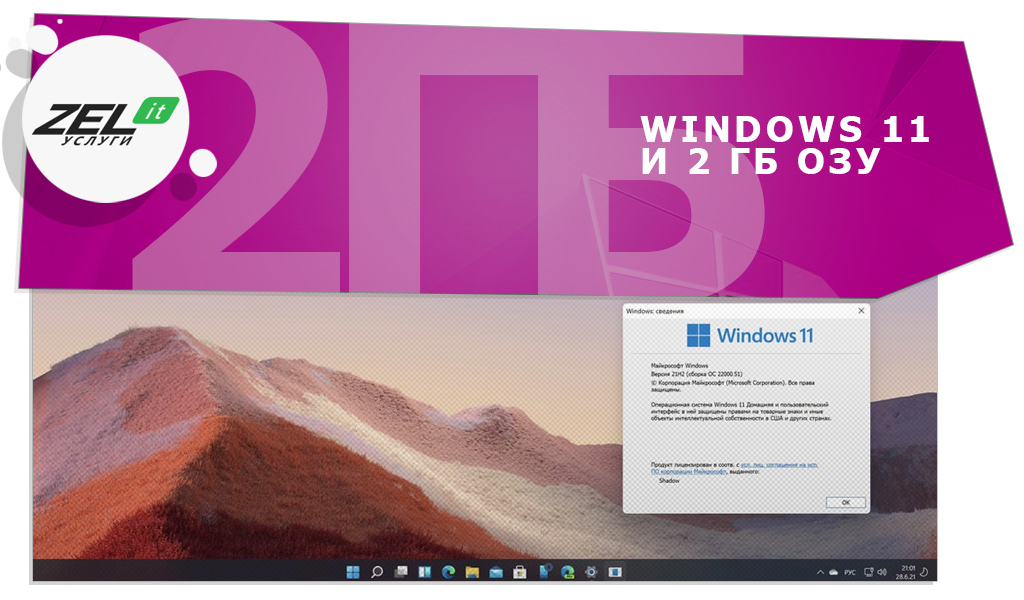
Заработает ли Windows 11 на 2 ГБ ОЗУ?
К сожалению Windows 11 на 2ГБ оперативной памяти будет выглядеть как живой слон в однокомнатной квартире. Вроде бы поместился, но никакого толка от этого нет. Двухгигабайтная подсистема ОЗУ не соответствует минимальным требованиям. Вероятнее всего, старые компьютеры с таким скромным объёмом памяти не подходят и по другим спецификациям.
Минимальные системные требования Windows 11:
- официальная страница Microsoft;
- Процессор двухъядерный не менее 1 ГГц или мобильный чипсет;
- ОЗУ 4 гигабайта (ГБ);
- Свободное место 64 ГБ и больше;
- Видеочип с драйвером WDDM 2.0 и поддержкой DirecX 12 и выше;
- Монитор с разрешением 1280 x 720 и больше, размером не менее 9 дюймов с матрицей 8 бит/канал и больше;
- Интернет обязателен во всех версиях для регистрации учётной записи и последующей работы.
- Дополнительно системная прошивка UEFI с безопасной загрузкой и TPM 2.0.
Известно, что Microsoft прекратит поддержку Windows 10 (которая более-менее функционирует на таких системах) в октябре 2025 года [официальная таблица]. У вас будет достаточно времени, чтобы подготовить оборудование к обновлению до Windows 11.

***
Работа Windows 10 с 2GB оперативной памяти возможна. Чтобы улучшить производительность без увеличения ОЗУ, можно докупить SSD-накопитель (файл подкачки заработает быстрее) и установить дискретную видеокарту на системах со встроенным видеочипом (это освободит занятое под графику место в памяти). В крайнем случае можно перейти на Linux.
У Windows 11 на 2 ГБ ОЗУ шансы нормально работать сведены к минимуму. Во-первых, даже через обман конфигуратора (минимальные требования 4 ГБ) память забьётся практически моментально. Во-вторых, такие старые системы не подходят и по другим спецификациям, включая доверенный платформенный модуль (TPM). Лучше повременить с обновлением и подготовить оборудование.
Правда ли, что чем больше ОЗУ, тем лучше?
Правда?
Компания ZEL-Услуги
Получите абонентское обслуживание компьютеров на предприятии и снимите с себя ответственность за производительность и безотказную работу ИТ-оборудования. Обратитесь к нам и проконсультируйтесь с экспертами по ИТ-аутсорсингу.
Читайте также
- Цифровая трансформация бизнеса: как измерять результаты и анализировать эффект
- Как ИИ помогает в обработке платежей и транзакций: реальная польза бизнесу
- Как проверяют компьютеры на работе?
- Как использовать ИИ в бизнесе?
- Технологии — друг делового человека, не гика. 9 способов, как они помогут конкурировать
Может быть интересно
- Онлайн конструктор тарифов
- Цены и тарифы на ИТ-аутсорсинг
- Абонентское обслуживание компьютеров
- ИТ-директор
- Настройка и обслуживание серверов
x86 или x64
|
Систему какой разрядности ставить при наличии 2Gb памяти |
|||||
|
|||||
|
|||||
|
|||||
|
|||||
|
|||||
|
|||||
|
|||||
|
|||||
|
|||||
|
|||||
|
|||||
|
|
|
В связи с введением в действие Постановления Правительства Российской Федерации от 14.11.2023 № 1905 т.н. «о запрете популяризации VPN» с 1 марта 2024 года — любое обсуждение способов обхода блокировок и VPN на портале запрещено!
| Windows 8.1 |
|
| Популярное |
|
В данной статье рассмотрим только актуальные Windows, которые подходят для слабых, низкопроизводительных компьютеров, т.е с характеристиками 1-2 Гб оперативной памяти и маломощными ЦПУ на 1-2 Ггц.
1) Windows 7 Домашняя Базовая и Windows 7 Домашняя Расширенная
Вполне актуальная Windows, хоть официальная поддержка Windows 7 закончилась 14 января 2020 года. Но под Windows 7 работают все актуальные браузеры, многие актуальные библиотеки и драйвера, что означает широкую поддержку разного специализированного софта и оборудования. Активация системы так же проходит официальными ключами, если они у Вас есть, ведь окончание поддержки означает, что прекращается только загрузка новых обновлений, которые будут датированы 2020 годом и далее. Все обновления которые были до 14 января 2020 года, Вы сможете загрузить через стандартное меню «Центр обновления Windows».
Минимальные рекомендуемые системные требования:
— Процессор от 1 Ггц
— Оперативная память (ОЗУ) 1 Гб.
— Место на жестком диске рекомендуется от 16 Гб, но может вполне поместиться и на 10 Гб жестком диске.
Скачать: Windows 7 Домашняя Расширенная и Windows 7 Домашняя базовая

2) Windows 8.1 Embedded, либо Widnows 8.1 Pro
Отличия между версией Embedded и Pro, в том, что Embedded является более урезанной, изначально она подразумевалась для использования в терминалах, кассовых аппаратах и т.п.
Плюсы работы на Windows 8.1:
— Она все еще поддерживается и на нее выходят актуальные обновления. Поддержка будет до 10 января 2023 года.
— Более полная совместимость с приложениями, которые заточены под Windows 10.
— На наш субъективный взгляд, система на данный момент намного более актуальная для повседневного использования, чем Windows 7. Особенно при использовании ее на ноутбуках примерно 2009-2014 годов выпуска, за счет оптимизации и более расширенном стеком имеющихся драйверов.
Минимальные рекомендуемые системные требования:
— Процессор от 1 Ггц
— Оперативная память (ОЗУ) 1 Гб.
— Место на жестком диске 16 Гб.
Скачать: Windows 8.1 Pro

3) Windows 10 Корпоративная (Enterprise) 2019 LTSC
Да, на Ваш взгляд может показаться довольно неожиданным пунктом, но это действительно так, но только это только актуально для редакций Windows 10 — Корпоративная (Enterprise). Особенности данной ОС, что в ней официально вырезаны довольно много встроенных приложений, за счет этого освобождается большой пласт занимаемой оперативной памяти и использования ресурсов ПК в целом.
Вкратце, что в ней вырезано:
— Магазин приложений и все UWP встроенные приложения, за исключением меню «Параметры»
— Встроенный браузер Edge
— Помощник Кортана
В целом это все та же, Windows 10, с остальными отличиями данной версии можете ознакомиться на следующей странице. Единственно, что можно выделить — это долгосрочное обслуживание до 2029 года, вместо стандартных 2х лет.
Минимальные рекомендуемые системные требования:
— Процессор от 1 Ггц
— Оперативная память (ОЗУ) 1 Гб для 32 бит и 2 Гб для 64 Бит.
— Место на жестком диске 16 Гб свободного пространства для 32-бит и 20 Гб для 64 бит
Скачать: Windows 10 Enterprise LTSC 2019
Лицензионный ключ активации Windows 10 от
1). Можно добавить оперативной памяти, так как 2 Гб — это маловато, нужно 4 Гб минимум. Сложность этого зависит от модели ноутбука и доступа к оперативной памяти. В моём ноуте достаточно снять нижнюю крышку и добавить планку оперативной памяти можно запросто! Правда, две планки оказались разных производителей и отказались «дружить» между собой. Поэтому пришлось установить одну планку на 8 Гб вместо двух по 4 Гб. И это тоже следует учитывать.
2). Вместо обычного жёсткого диска можно установить диск SSD — он работает гораздо быстрее. В моём ноуте это тоже оказалось просто — после снятия нижней крышки. Правда, стоит диск SSD недёшево и для его правильной эксплуатации нужно соблюдать определённые правила. Например, дефрагментировать его нельзя.
P.S. Но делать это из-за слабого процессора (всего 1,8 ГГц) считаю нецелесообразным. Если есть возможность, то лучше заменить и его. Но это уже намного сложнее. К тому же с другим процессором ноутбук может и не заработать.
Небольшое отступление. Сейчас ПО разрабатывают следующим образом. Как можно быстрей собрать рабочий релиз и в продакшен. А пользователи являются бесплатными тестировщиками. Именно так сейчас обстоит с Windows 10, постоянно на Habrahabr обсуждают очередные проблемы Windows 10….
Можно разделить людей на два лагеря.
Одни гонятся за самым свежим софтом и соответственно ловят глюки и не доработки. Но в тоже время они пользуются самыми передовыми технологиями и им нравиться возиться с глюками, постоянно настраивать новые программы и новую ОС.
Другие предпочитают проверенные решения. В частности бизнес очень консервативен и совсем не торопиться быть бесплатными тестировщиками. И пользуются подобными программами до тех пор пока они устраивают.
Я лично выбираю проверенные решения и мне лень настраивать ущербный дизайн, мне лень быть бесплатным тестировщиком. И я выбираю Windows 7 64bit
